Установка и настройка эмулятора Andy
Играя в любимую игру или копаясь в очередном полезном приложении на телефоне, вас наверняка не раз посещала мысль — вот бы это всё было на компьютере.
Эмулятор Andy — виртуальный Android для ПК — отличное решение вашей проблемы. В целях безопасности программу лучше скачивать эмулятор перейдя на официальный сайт или с помощью автономного оффлайн установщика с Яндекс Диска.
После того как эмулятор скачан, нужно запустить установку и дождаться загрузки всех нужных инсталлятору файлов. По окончании установки вам предложат перезагрузить ПК. Чтобы всё установилось корректно и симулятор в дальнейшем работал исправно, рекомендуется произвести перезагрузку компьютера.
После перезагрузки ПК в области уведомления появится ярлык программы. Нажав на ярлыке на правую кнопку мыши и выбрав в меню Start Andy, вы сможете осуществить запуск эмулятора.
Во время первого запуска программы происходит установка всех обновлений для Android, после которого всплывает окно с блокировкой экрана.
Когда появится окно добавления аккаунта Google, выберите Да. Если же у вас нет аккаунта, соответственно следует выбрать Нет и создать его. Введите вашу почту и пароль, и выберите Далее. Окно с платежными данными лучше Пропустить, поскольку их допускается вводить через настройки в любое время, когда появится необходимость.
Далее появится окно Резервное копирование и восстановление. Рекомендуется убрать галочки, если вы не желаете собирать мусор в своей почте, но если аккаунт не рабочий и создан лишь для эмулятора, то можно этого не делать.
Геопозиционирование оставляете как есть и переходите Далее.
Нажав Закрыть вы можете закончить первичную настройку. Установка симулятора Andy завершена.
Основная настройка эмулятора Andy
Помимо первичной настройки нужно делать и основную, в которую входит: регулировка разрешения (ширина*высота) и DPI, количества оперативной памяти и числа процессоров, выделенных для программы.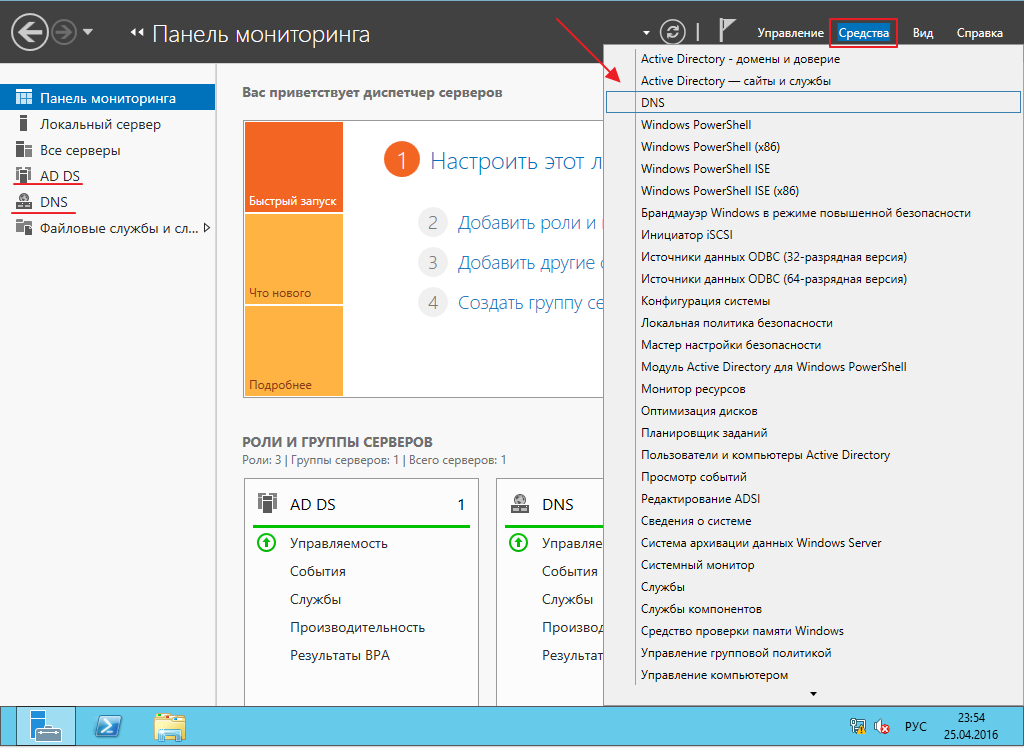
Настроить разрешение и DPI можно, нажав на правую кнопку мыши на ярлыке Andy и вызвав меню, в котором следует выбрать Settings, далее — Set Resolution @ DPI. В окне введите ширину и высоту разрешения, а также количество точек на дюйм, исходя из данных вашего ПК. Нажмите Ок.
Качество работы эмулятора и его производительность напрямую зависит от выбранного разрешения и DPI, поэтому если ваш ПК слабый, не нужно устанавливать большое разрешение.
Настроить число процессоров и память под программу можно, нажав на правую кнопку мыши на ярлыке Andy и вызвав меню, в котором следует выбрать Andy Launcher. Когда появится окно, введите необходимые данные. Нажмите Ок.
Не забывайте, что они не должны быть выше установленных в системе вашего ПК. Диапазон возможных для ввода данных даются в окне ввода. Настройка эмулятора Andy завершена.
Andy – эмулятор Android для Windows
Вы никогда не ловили себя на мысли, что некоторыми приложениями и играми для Android было бы куда удобней управлять при помощи мышки и клавиатуры? Вместо того, чтобы раскошеливаться на эти аксессуары для вашего смартфона или планшета можно просто установить эмулятор Android на ПК.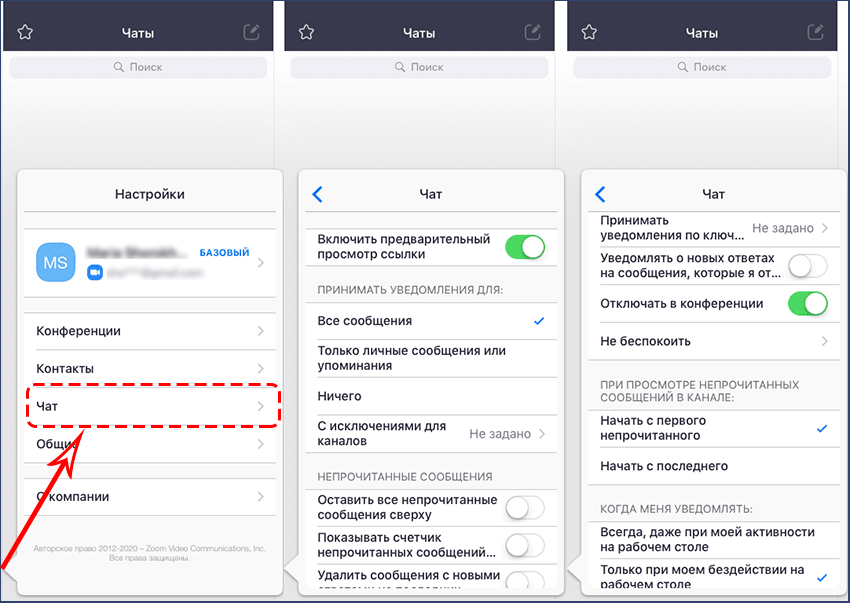 В этой статье я расскажу об одном из лучших решений подобного рода.
В этой статье я расскажу об одном из лучших решений подобного рода.
Andy — один из популярнейших эмуляторов Android для Windows. Решение основано на Virtual Box, поэтому Andy OS не эмулирует, а виртуализирует Android, за счёт чего достигается высокая производительность.
На нашем сайте мы обозревали и другие эмуляторы Android для ПК. Рекомендую прочесть:
- ARC Welder — запускаем приложения для Android в Chrome на ПК
- Windroy (Windows Android) — эмулятор Андроид для компьютера
- Genymotion — лучший эмулятор Android для Windows и Mac
- Как запустить Андроид игры и приложения на компьютере
Первым делом нужно скачать установочный файл с официального сайта andyroid.net. Для этого нажмите на кнопку «Download» на главной старинице, после чего начнётся загрузка.
После этого запустите скачанный файл. Начнётся процесс установки.
Программа сама установит дополнительные компоненты и в конце сообщит, что необходимо перезагрузить ПК.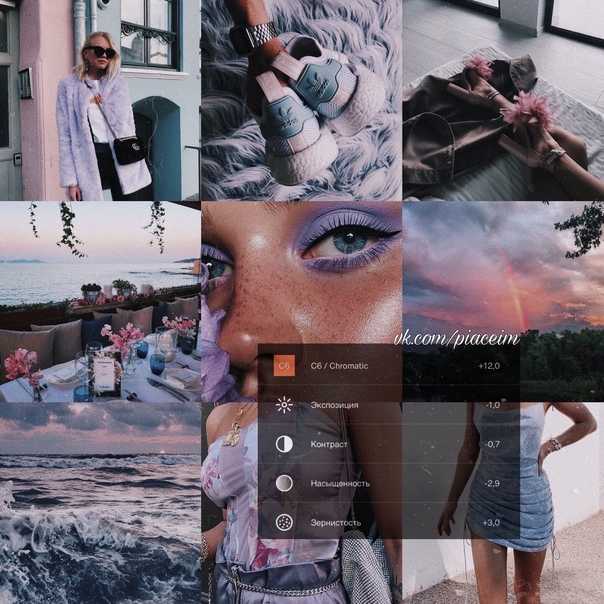 Просто нажмите «Да».
Просто нажмите «Да».
На этом установка завершена! Можно приступать к работе с эмулятором.
При первом запуске эмулятор проведет оптимизацию приложений, после чего появится привычный заблокированный экран Android.
Первый запуск эмулятора Andoid для ПК Andy
Здесь также как и на смартфоне или планшете при первом запуске необходимо выбрать язык системы.
После этого войдите в свою учётную запись Google.
Приложения и данные в Andy можно легко синхронизировать с вашим аккаунтом Google. Для этого опять же нужно ввести имя пользователя и пароль от учётной записи Google в приложении 1ClickSync Account.
В остальном же настройка ничем не отличается от таковой на смартфонах и планшетах под управлением Android.
Кстати, в качестве виртуального устройства выступает Samsung Galaxy Tab 3 GT-P5200 с Android 4.2.2.
Теперь перейдём к основному управлению эмулятором Андроид на ПК.
Основное управление в Andy OS
Управление осуществляется при помощи мышки (или тачпада) и клавиатуры.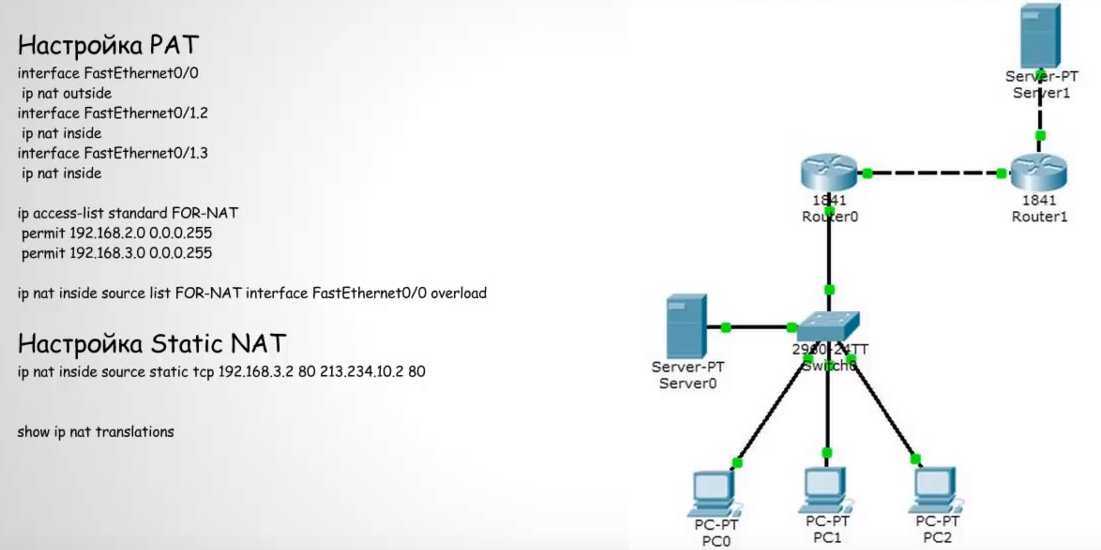 Нажатие левой кнопки мыши работает как касание пальца, а правая выполняет действие «Назад». Кроме этого эмулятор поддерживает прокручивание колесика мышки и мультитач. Так что Andy будет отлично работать на сенсорных экранах и на Windows-планшетах.
Нажатие левой кнопки мыши работает как касание пальца, а правая выполняет действие «Назад». Кроме этого эмулятор поддерживает прокручивание колесика мышки и мультитач. Так что Andy будет отлично работать на сенсорных экранах и на Windows-планшетах.
Как и в Android на ваших мобильных устройствах, чтобы выделить текст нужно зажать палец (в нашем случае левую кнопку мышки) на определенном слове, после чего появятся ползунки, перетаскивая которые вы затемняете нужные фрагменты текста.
Для выделения других объектов также используйте долгое касание на экране.
Как поменять язык ввода на клавиатуре в Andy OS
Чтобы сменить язык ввода текста нужно открыть «Настройки» и перейти в раздел «Язык и ввод». Там выберите «AT Translated Set 2 keyboard».
По умолчанию у вас включен только один язык. Чтобы добавить другие нажмите «Настроить раскладки клавиатуры» в самом низу появившегося окна с опциями.
Дальше галочками отметьте нужные вам языки ввода.
Хотя здесь и сказано, что для смены раскладки клавиатуры нужно использовать сочетании клавиш «CTRL+Пробел», на самом деле она переключается при помощи сочетания «CTRL+Shift+Пробел».
Настройка эмулятора Andy OS
Нажав пару раз в нижней части экрана появится меню эмулятора в котором можно поменять размер и ориентацию окна, а также включить/отключить микрофон и камеру.
Также можно самостоятельно изменить разрешение экрана и DPI. Для этого в трее Windows найдите значок Andy и клацните правой кнопкой мышки. В списке доступных опций выберите «Settings», а затем «Set Resolution@DPI».
В открывшемся окне задайте свои параметры. По умолчанию разрешение экрана — 1280 на 800 пикселей, а количество точек на дюйм (DPI) — 160.
Кстати, как рекомендую прочитать интересный материал: как изменить DPI на Android.
Также можно задать скорость скроллинга при помощи колесика мышки. Для этого откройте «Set Mouse Scroll». По умолчанию стоит 200, максимальное возможное значение — 768.
Там же есть и другие малозначимые настройки, которые вам вряд ли пригодятся. На них подробно я останавливаться не стал.
Как установить .apk и игры с кэшем в эмуляторе Анроид
Скачайте .apk и и архив с кэшем на ваш компьютер. Распакуйте архив.
Полученную папку с кэшем поместите по пути «C:\Users\%username%\Andy».
В Andy OS при помощи файлового менеджера (предустановлен ES Проводник) откройте папку «sdcard/Shared/Andy».
Выделите папку с кэшем и скопируйте её.
Переместите папку в «sdcard/Android/obb» или в «sdcard/Android/data» в зависимости от кэша. Если папки «obb» в Andy OS нет, просто создайте её.
В моем случае кэш нужно сохранить в «obb», что я и сделал.
Дождавшись завершения процесса переноса кэша находим .apk файл в Windows и запускаем его.
Установка займёт не больше 10-20 секунд после чего вы увидите новое приложение или игру в Andy.
Как изменить количество ядер процессора и доступную оперативную память в Andy
В трее Windows нажмите правой кнопкой мыши по иконке Andy и в списке опций выберите «Andy Launcher».
В открывшемся окне выберите «Settings».
Теперь задайте нужное количество оперативной памяти и количество ядер процессора.
Не забывайте, что значения не могут превышать те, что реально установлены в системе.
Бэкап системы в Andy
Советую также прочитать полезную инструкцию: Titanium Backup — как сделать резервную копию данных на Андроид.
Бэкап системы со всеми файлами и приложениями в Andy делается следующим образом: опять в системном трее клацните по значку Andy правой кнопкой мышки, выберите «Settings» и нажмите «Backup This Andy».
В открывшемся окне нажмите «Да», тем самым дав согласие на создание резервной копии.
Начнётся процесс создания бэкапа по окончании которого на экране появится уведомление об успешном завершении резервного копирования. Просто нажмите «OK».
Всё бэкапы вы найдёте по пути «C:\Users\%username%\Andy\backup». Чтобы восстановить их в «Settings» выберите «Restore to this Andy», затем выберите нужную резервную копию и дождитесь завершения процесса восстановления.
Как использовать смартфон в качестве контроллера
Установите приложение Andy Remote Control с Google Play на ваше мобильное устройство.
Откройте приложение — там должен отображаться ваш компьютер. Просто нажмите на него, после чего произойдёт подключение вашего аппарата к эмулятору на компьютере.
Бывает, что ПК не отображается в данном приложении. Тогда в трее Windows нажмите правой кнопкой мышки по иконке Andy и выберите «Andy IP Information».
Откроется окно с тремя IP адресами.
На мобильном устройстве в Andy Remote Control нажмите «Or input your Andy IP adress» и введите первое IP из списка, после чего ваш смартфон или планшет подключится к ПК.
После этого на экране вашего устройства появится эмулятор Android Andy.
Так вы легко сможете управлять Andy OS прямо с Android.
Как получить root права в Andy
Скачайте этот архив и распакуйте его.
Запустите «AndyRootkit35.exe».
В списке доступных приложений, поддерживающих root можете сразу отметить необходимые галочками и установить их. Затем нажмите «Root».
Затем нажмите «Root».
Всё, теперь эмулятор рутирован! При помощи AndyRootkit также можно и удалить root. Для этого нажмите в окне программы «Un-root».
Выводы
С работой приложений и игр проблем не возникло. Я скачал около 10 игр и приложений и остался доволен скоростью их работы.
В системе также никаких проблем нет, всё функции работают на ура. В случае каких-либо неполадок всегда можно сбросить настройки (сделать Hard Reset)!
Можно ещё долго рассказывать о прелестях работы этого замечательного эмулятора Андроид ОС для компьютеров с Windows, но ничто не сможет сравнится с реальным опытом эксплуатации. Так что после прочтения данной статьи скорее устанавливайте Andy OS на ваш ПК!
Автор статьи:
Постановка целей, чтобы вы действительно их достигли
Мы все хотим быть успешными в жизни.
Мы все хотим быть финансово обеспеченными…
Мы все хотим совершать великие дела…
Мы все хотим достигать своих целей. ..
..
Однако по статистике большинство людей живут от зарплаты до зарплаты .
Большинство людей просто не могут понять, почему дела у них идут плохо или не развиваются…
Вы когда-нибудь чувствовали то же самое?
Если да, то я скажу почему…
ЧТО НУЖНО ПОНИМАТЬ О ЦЕЛЯХ
Никогда не было человека, поставившего своей целью стать законным миллиардером, который хотя бы не стал миллионером.
Когда я говорю законно, я имею в виду, что они направили все свои действия, усилия и мысли на то, чтобы стать миллиардером.
Тем не менее, когда я разговариваю с людьми и спрашиваю их, сколько денег они хотят заработать…
98% из них говорят 100 000 долларов.
Вот почему они никогда не заработают 100 000 долларов.
Вы всегда будете работать немного ниже того, что потребуется для достижения ваших самых больших целей.
Вот почему вы должны ставить перед собой грандиозные цели.
Под этим я говорю о целях, которые настолько велики, что вам трудно в них поверить. ..
..
…но знаете что…
Вероятно, вы не достигнете этих целей.
На самом деле вы где-то не дотянете до них… но где бы вы ни оказались, это будет намного лучше, чем там, где вы сейчас, потому что вы ставите перед собой нереалистичные цели.
Когда вы ставите перед собой нереалистичные цели, вам приходится предпринимать масштабные действия.
Это заставляет вас выходить на улицу, надирать задницы и на самом деле совершать большие дела.
Если вы немного промахнетесь…
Вы все равно окажетесь в гораздо лучшем положении, чем если бы ставили реалистичные цели.
РЕАЛИСТИЧЕСКИЕ ЦЕЛИ НИКУДА НЕ ПРИВЕДУТ0002 Или что-то более 100 000 долларов.
Если вы думаете о своих целях так…
Вы думаете о них неправильно.
Вы должны планировать заранее, а планируя заранее, вы должны думать о жизни в своей голове, которая настолько прекрасна, что даже если вы потерпите неудачу…
Вы будете в гораздо лучшем месте, чем все остальные.
Я знаю, люди говорили вам ставить реалистичные цели…
Но реалистичные цели не приносят вам ничего, кроме посредственных и реалистичных результатов.
Если это ты…
Тебе нужно перестать ставить перед собой такие маленькие цели.
Маленькие и достижимые цели обеспечат вам маленькую и достижимую жизнь…
Ту, которую вы будете ненавидеть.
Это факт.
КАК СТАВИТЬ ЦЕЛИ
Я хочу, чтобы вы на минутку представили себе, какой будет жизнь вашей мечты.
Чего бы вы хотели, чтобы чувствовать себя счастливым и достигшим сверх всякой меры?
Как только у вас появится представление о том, чего вы хотите от жизни…
Образ жизни…
Достижения…
Отношения…
Машины…
Дом…
Карьера…
…и что бы это ни было.
Тогда умножьте это на 10…
Даже если вы не хотите такой разгульный образ жизни.
Помните, неважно, чего вы хотите…
Если вы ставите перед собой то, чего хотите…
Вы никогда этого не добьетесь.
Даже если вы не проиграете…
Вы никогда не превысите цель.
Поэтому убедитесь, что ваши цели настолько велики, что даже вы не верите, что сможете их достичь.
КАК ДОСТИЧЬ ВАШИХ ЦЕЛЕЙ
Постановка целей — это только полдела.
Реальные цели требуют ежедневных действий, чтобы сделать их реальностью.
Нельзя желать, чтобы твои цели сбылись…
Для этого нужно работать.
Это касается всего, чего вы хотите в жизни.
Я сторонник разбиения ваших целей на задачи, на которых вы можете сосредоточиться каждый день и которые приблизят вас к конечной цели.
Это то, чем я занимаюсь каждый день уже более 20 лет…
Я превратил это в инструмент, который я называю Power List.
Вы можете достичь своих целей, если будете каждый день фокусироваться на 5 важнейших задачах.
Вот как начать…
ИСПОЛЬЗОВАНИЕ СПИСКА СИЛЫ ДЛЯ ДОСТИЖЕНИЯ ВАШИХ ЦЕЛЕЙ
Первое, что вам нужно сделать, это перепроектировать свои цели.
Разбейте их на годовые вехи…
Ежемесячные вехи…
Еженедельные вехи…
Вплоть до ежедневных задач, которые вы должны выполнить, если хотите достичь своих целей…
Это ваши критически важные задачи.
Выберите 5 самых важных задач.
Если вы выполните все 5 заданий в день…
Вы выиграете день.
Если вы не выполните все 5 заданий…
Вы проиграете день.
Вся цель Power List — выработать привычку выигрывать каждый божий день.
Это то, что вам нужно для достижения ваших целей.
Когда вы выиграете достаточное количество дней…
Вы выиграете неделю.
Когда вы выиграете достаточное количество недель…
Вы выиграете месяц.
Когда вы выиграете достаточное количество месяцев…
Вы выиграете год.
Когда ты выиграешь достаточно лет…
Ты выиграешь в жизни.
Понял?
Достижение целей зависит от ваших ежедневных действий.
Вот и все.
В этом сила Power List.
Но это еще не все…
ФОРМИРОВАНИЕ ПРИВЫЧКИ С ВАШИМИ ВАЖНЫМИ ЗАДАЧАМИ
В конце концов, ваши важные задачи станут для вас второй натурой… и это хорошо.
Это означает, что вы готовы ежедневно выполнять новые важные задачи.
Простое эмпирическое правило: после 21 дня выполнения задачи вы продолжаете ее выполнять, но заменяете ее в своем списке достижений новой важной задачей, которая поможет вам достичь поставленных целей.
Это потому, что эта задача стала привычкой…
…и вам следует стремиться сформировать как можно больше положительных привычек, которые будут подталкивать вас к достижению ваших целей.
Это лучший способ ускорить достижение буквально всего, чего вы хотите в жизни.
ВАШИ ЦЕЛИ БУДУТ РАЗВИВАТЬСЯ
По пути, по мере дальнейшего развития себя и своей веры в себя…
Вы начнете понимать, что цели, которые у вас изначально были, были намного меньше, чем вы способны достичь.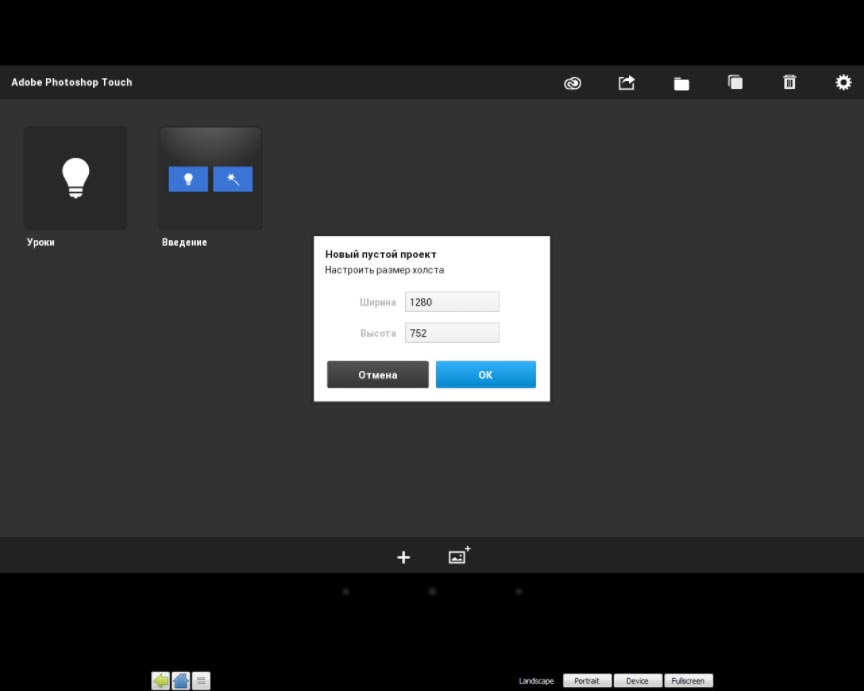
Все это часть процесса личного роста и развития.
Ваши цели изменятся…
Ваше мышление изменится…
Ваш потенциал будет развиваться…
Продолжайте в том же духе.
Вы никогда не закончите достижение своих целей и своего максимального потенциала.
Неудачники останавливаются на том, чтобы просто поразить цель.
Победители идут дальше своих целей и продолжают достигать большего…
…и по мере того, как вы приближаетесь к своим целям…
Вы тоже.
СТАВЬТЕ БОЛЬШИЕ ЦЕЛИ
Постановка масштабных целей — это не просто лучший способ ставить цели…
Это единственный способ, если вы действительно хотите того, о чем говорите.
Постановка достижимых целей сделает вашу жизнь такой же, как и все остальные.
Если вы хотите достичь выдающихся результатов в жизни…
Ставьте масштабные цели и выполняйте 5 важных задач каждый день.
Потому что даже если вы потерпите неудачу…
Вы все равно окажетесь в гораздо лучшем положении, чем если бы вы ставили «реалистичные» цели.
Это гарантия.
Мой первый набор индивидуальных OKR
Дорогой Энди,
Я работаю над своим первым набором OKR для моей работы в сфере прямого маркетинга для ежегодных пожертвований для университета. У меня есть сотрудники, и я пересекаюсь с другими в университете, но, по сути, я являюсь единственным владельцем своей функции. Вот что я думаю о своих целях.
O1: Расширить охват
O2: Сделать доноров частью сообщества
O3: Давать легко и эмоционально приятно
Меня беспокоит, что, возможно, это неясно само по себе — или это нормально, если KR разъясняют их? «Расширение охвата», например, включает в себя такие вещи, как улучшение контактности, лучшее соответствие платформ аудитории, повышение открываемости и т. д. Кроме того, для меня эти цели кажутся чем-то вечным — это постоянные цели / задачи моей работы. Должны ли мои цели действительно быть чем-то, с чем я справлюсь через квартал или год? Или они могут оставаться постоянными при изменении KR?
Приветствуются любые идеи — и заранее спасибо.
–Вероника
Привет Вероника!
Спасибо, что написали, и поздравляю с началом пути OKR! В первый раз вы, кажется, очень хорошо разбираетесь в основах OKR (намного лучше, чем я, когда только начинал, я могу вам это сказать) — вот несколько идей, которые помогут вам продолжать большую работу, которую вы уже начали.
Ваше чутье, что KR помогают определить Цель, верно. Без KR Цели могут звучать слишком абстрактно, чтобы побуждать к действиям. Возьмем, к примеру, вторую цель: идея «сообщества» сама по себе несколько абстрактна, но в сочетании с вашими KR вы можете определить ее конкретным и измеримым образом. Как вы узнаете, что ваши доноры являются частью сообщества? Какое поведение улучшится или изменится, что скажет вам, что это было достигнуто? KR — это вехи, которые сообщают вам, когда ваша Цель официально стала — или находится на пути к тому, чтобы стать — реальностью.
Что касается вашего второго вопроса, абсолютно нормально хранить цель на протяжении нескольких циклов, но если ваши KR одинаковы для более чем нескольких циклов, вероятно, пришло время копнуть глубже.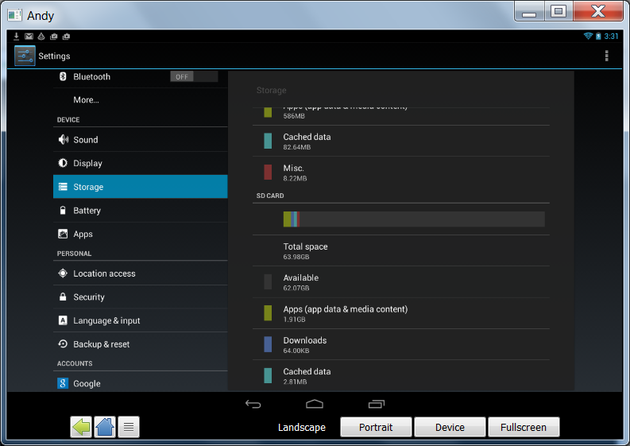 В идеале KR приспосабливаются к вашим потребностям в данный момент. Например, вы можете чувствовать, что O1: Расширить охват — это, если позаимствовать фразу, «вечная» цель, но, возможно, в одном цикле вы хотите сосредоточиться на новых донорах, а в другом — на рекомендациях от существующих доноров. Возможно, в одном цикле вы хотите общаться по нескольким каналам, или в другом вы действительно хотите сосредоточиться на новом подкасте для выпускников или на мероприятиях, приносящих доход. Другими словами, видение расширения охвата останется прежним, но то, как вы определяете расширенный охват, изменится. Наконец, если наступит день, когда вы почувствуете, что ваш охват достаточно расширился, или расширение охвата просто больше не приносит пользы для вашего общего дела, вы можете отметить это как победу и переключить свое внимание на новую цель.
В идеале KR приспосабливаются к вашим потребностям в данный момент. Например, вы можете чувствовать, что O1: Расширить охват — это, если позаимствовать фразу, «вечная» цель, но, возможно, в одном цикле вы хотите сосредоточиться на новых донорах, а в другом — на рекомендациях от существующих доноров. Возможно, в одном цикле вы хотите общаться по нескольким каналам, или в другом вы действительно хотите сосредоточиться на новом подкасте для выпускников или на мероприятиях, приносящих доход. Другими словами, видение расширения охвата останется прежним, но то, как вы определяете расширенный охват, изменится. Наконец, если наступит день, когда вы почувствуете, что ваш охват достаточно расширился, или расширение охвата просто больше не приносит пользы для вашего общего дела, вы можете отметить это как победу и переключить свое внимание на новую цель.
Кроме того, помните, хотя это и отдельные OKR, вам не обязательно выполнять их в одиночку. Запустите ваши OKR вашими сотрудниками и посмотрите, есть ли у них какой-либо вклад.
